Способ использования
Метод подключения
Важное замечание
- Подключаться можно только двумя указанными методами, и выбирать нужно только один из них! Нет других способов подключения!!!
Метод 1: Подключите USB A (мужской разъем) U-IP к USB A (женский разъем) хост-компьютера.
Метод 2: Используйте переходник (USB к TYPE-C). Одно из концов подключите к USB A (женскому разъему) хост-компьютера, а другое к U-IP.
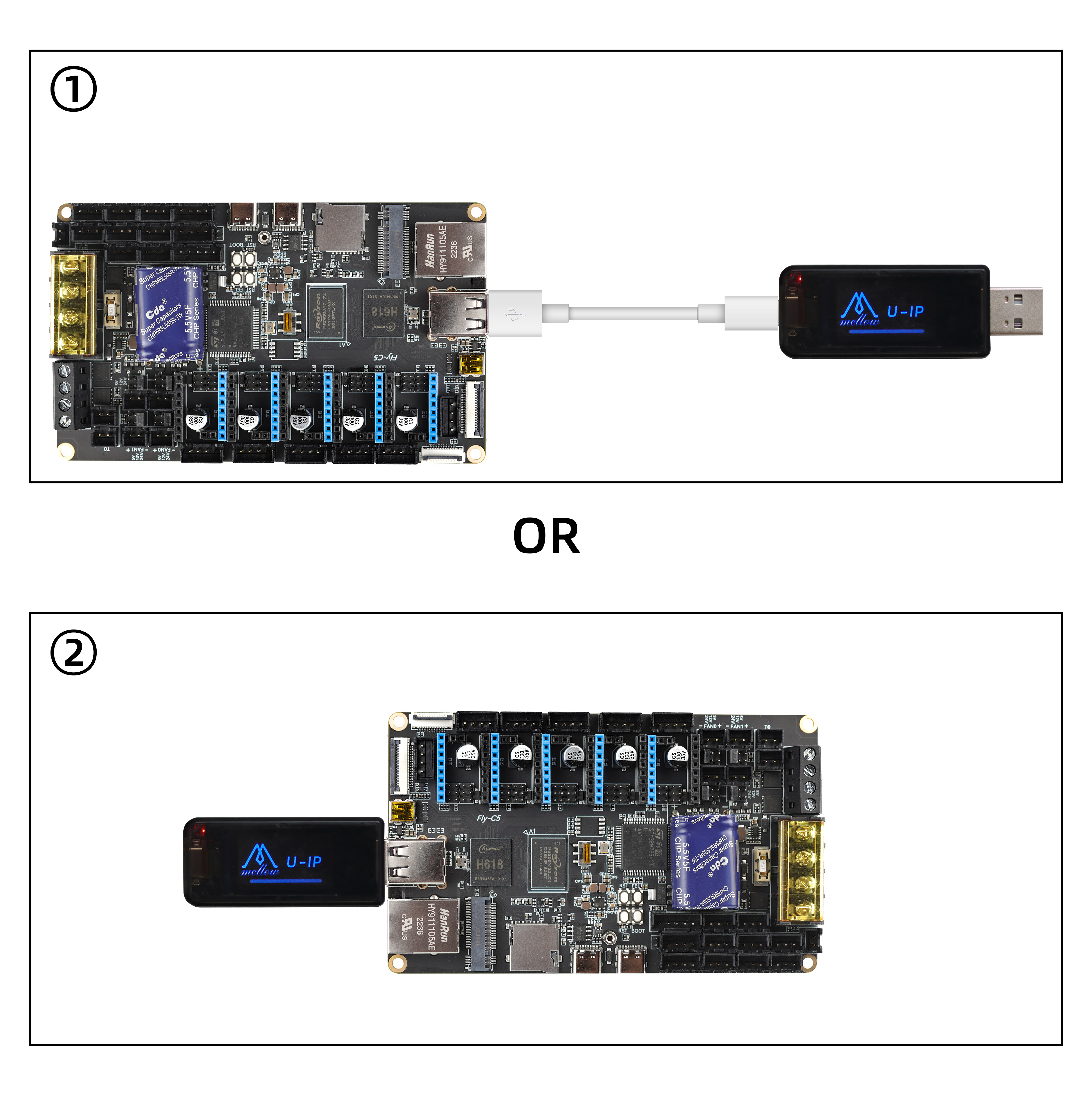
Затем: После подключения просто дождитесь нормальной готовности.
Метод настройки U-IP
Важное замечание
- Для пользователей Apple данный функционал временно недоступен
- Требуется система WINDOWS для работы
- Подключение возможно только двумя указанными методами, и выбирать нужно только один из них! Нет других способов подключения!!!
Метод 1: Подключите USB A (мужской разъем) U-IP к USB A (женскому разъему) компьютера.
Метод 2: Используйте переходник (USB к TYPE-C). Одно из концов подключите к USB A (женскому разъему) компьютера, а другое к U-IP.
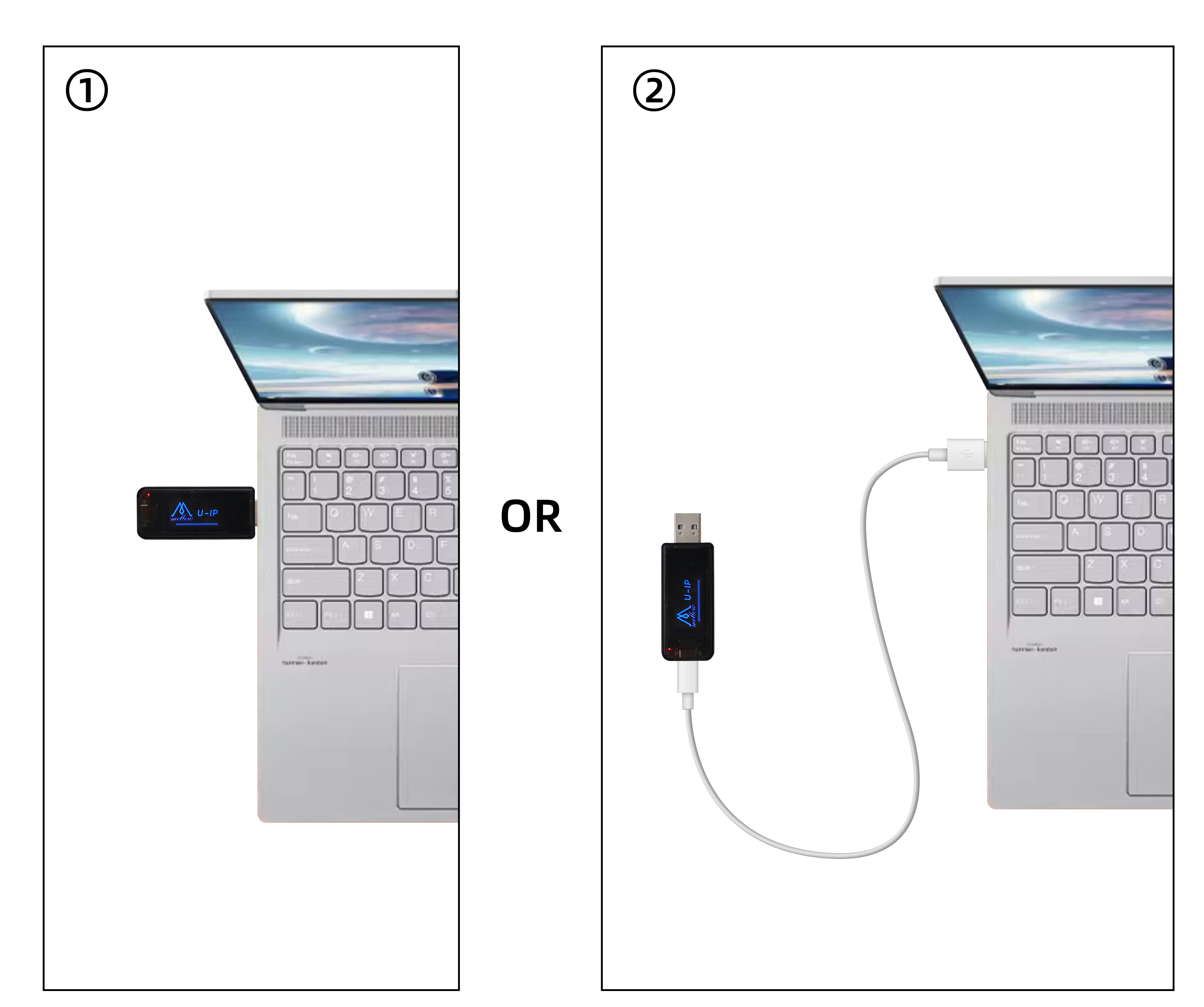
Затем: После подключения подождите пять секунд, затем откройте браузер в системе WINDOWS и введите в адресную строку http://192.168.4.1/, нажмите Enter, после чего появится следующий интерфейс:
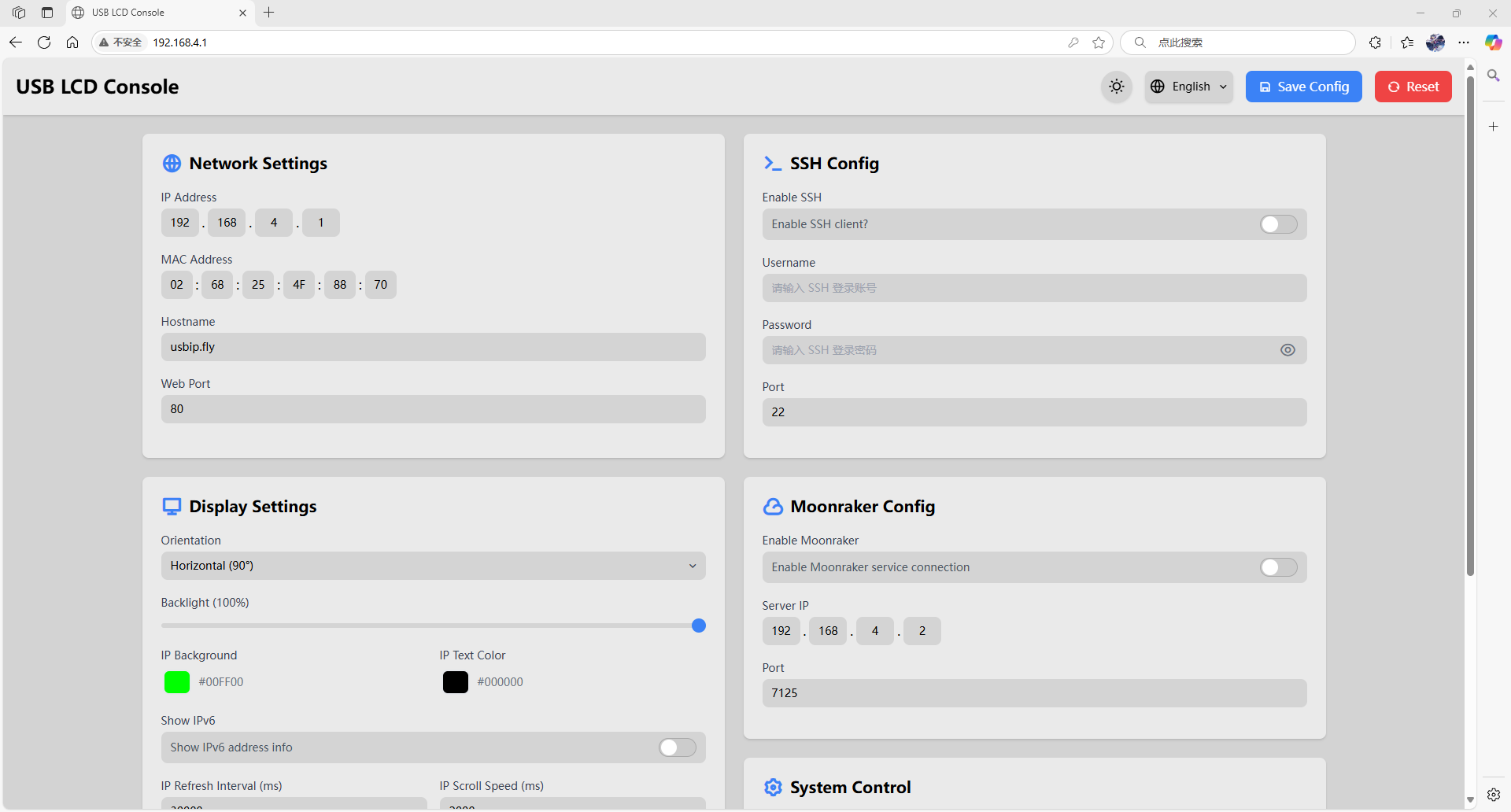
Описание интерфейса
Настройка сети
- Можно задать IP-адрес, MAC-адрес, имя хоста и порт административного интерфейса U-IP.
- Не рекомендуется изменять параметры без необходимости.
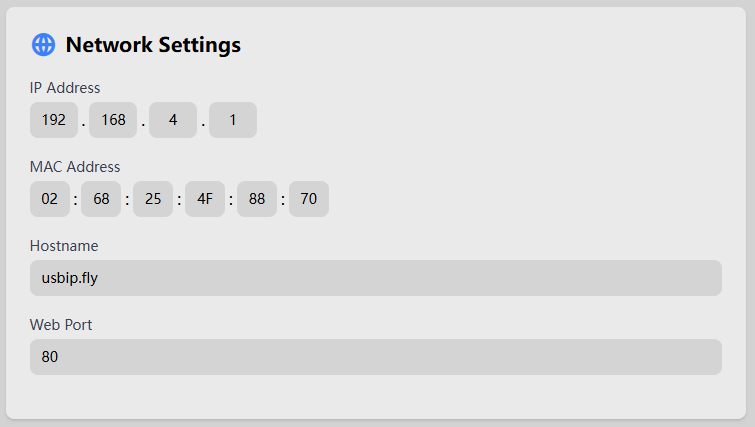
Настройка отображения
- Можно задать направление отображения, яркость подсветки и показ IP-адреса устройства подключенного через IPv6.
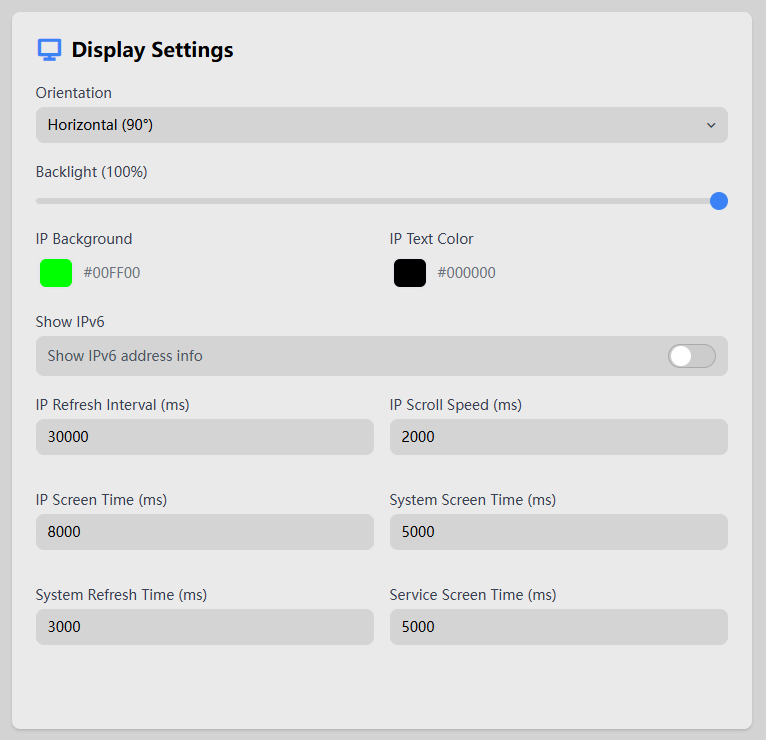
Управление системой
- Можно задать версию прошивки и выполнить перезагрузку устройства или вход в режим программирования U-IP.
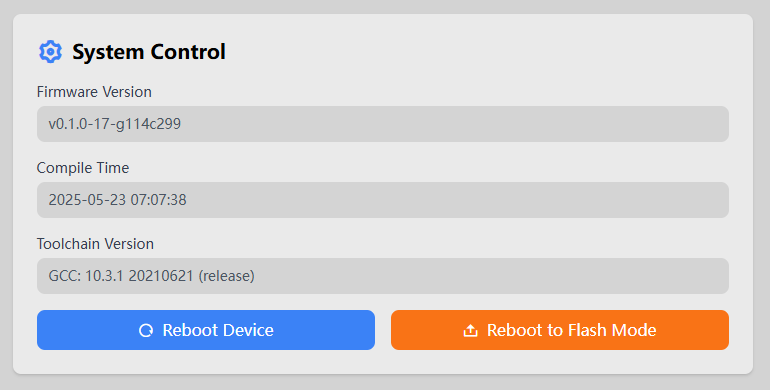
Настройка соединения системы
Настройка Moonraker
- Первый параметр — это включение соединения с Moonraker, по умолчанию включено.
- Второй параметр — автоматически присвоенный IP-адрес устройству.
- Третий параметр — порт Moonraker по умолчанию 7125.
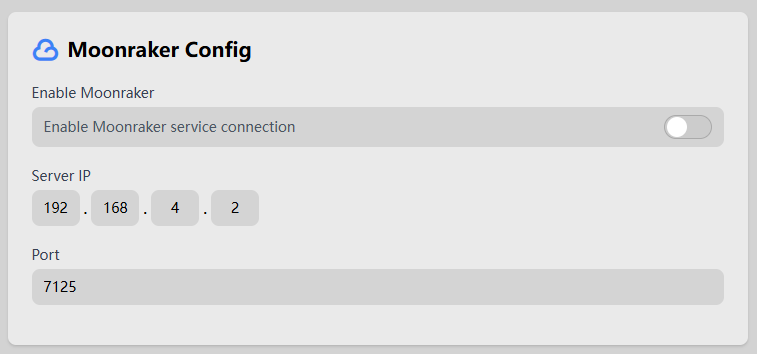
Настройка SSH
- Для специальных систем можно попробовать этот метод, но обратите внимание, что не все устройства могут работать корректно с этой функцией.
- При включении SSH подключения введите учетные данные SSH устройства, порт по умолчанию 22.
- Этот параметр позволяет подключиться к устройству через SSH и получить его IP-адрес и ресурсы системы. Если получение информации невозможно, устройство будет застревать на экране загрузки.
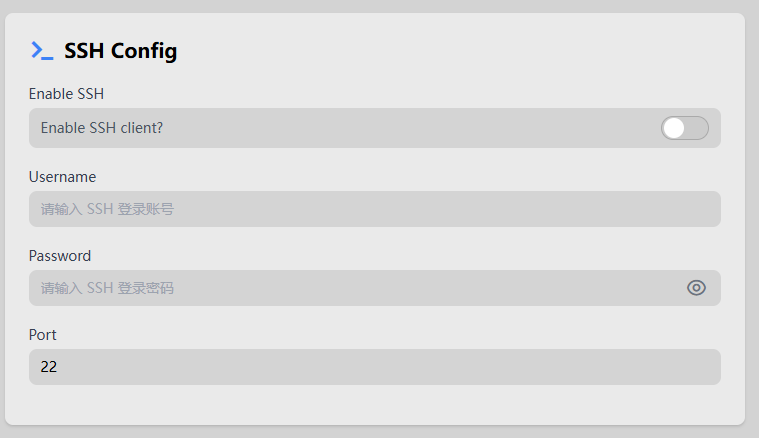
Loading...